tif文件怎样转换成jpg tif文件如何转换成jpg格式
更新日期:2022-04-22 10:29:35
来源:互联网
tif文件怎样转换成jpg?从事摄影以及网站编辑事业的朋友,对于图片格式之间的转换一定都不陌生,在很多网站和软件上上传图片往往都是具有指定格式或者是限制格式类型的,但大部分都兼容jpg格式,所以我们就需要将无法使用的图片转换成jpg格式,例如将tif文件转换成jpg格式,下面就跟着小编操作转换tif文件至jpg吧。
tif文件如何转换成jpg格式
1、在要转换的TIFF格式文件上面单击右键,选择“打开方式”、“画图”打开图片。
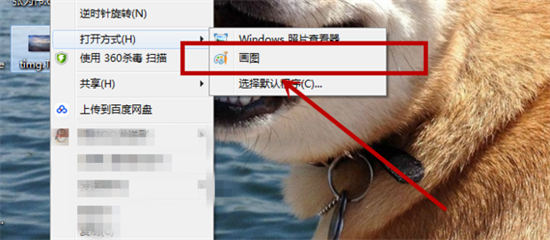
2、如果“打开方式”没有直接显示“画图”选项,则点击“选择默认程序”,在“打开方式”里边选择“画图”,再点击【确定】。(如果在“打开方式”的展开项里面已经显示出“画图”的选项,则忽略此步)microsoft corporation
3、打开图片之后,点击左上角的下拉选项图标,选择“另存为”、“JPEG图片”。
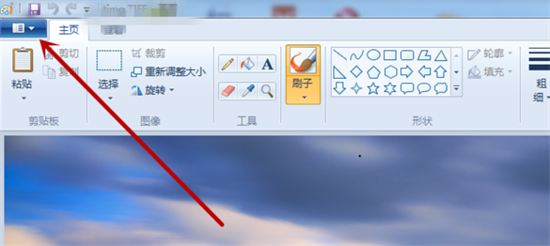

4、选择图片的存储路径,输入保存的图片名称(也可以默认,但格式不同),然后点击【保存】,图片由TIFF转换成JPG格式完成。
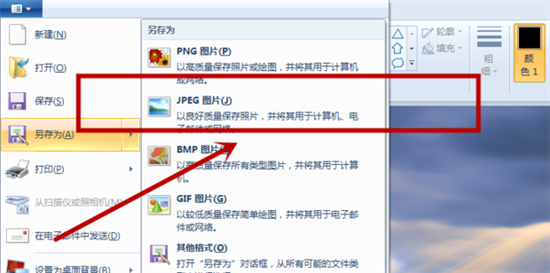
常见问题
- 知乎小说免费阅读网站入口在哪 知乎小说免费阅读网站入口分享365443次
- 知乎搬运工网站最新入口在哪 知乎盐选文章搬运工网站入口分享218670次
- 知乎盐选小说免费网站推荐 知乎盐选免费阅读网站入口分享177210次
- 原神10个纠缠之缘兑换码永久有效 原神10个纠缠之缘兑换码2024最新分享96861次
- 羊了个羊在线玩入口 游戏羊了个羊链接在线玩入口70746次
- 在浙学网页版官网网址 在浙学官方网站入口66419次
- 王者荣耀成年账号退款教程是什么?王者荣耀成年账号可以退款吗?64796次
- 地铁跑酷兑换码2024永久有效 地铁跑酷兑换码最新202458573次
- paperpass免费查重入口58502次
- 蛋仔派对秒玩网址入口 蛋仔派对秒玩网址入口分享57700次

